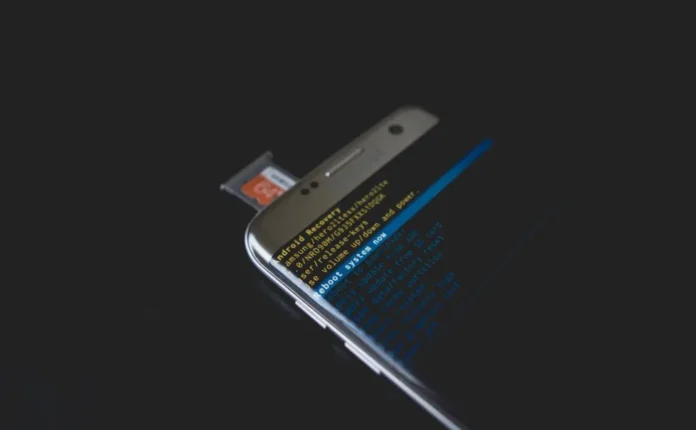Proprio come nel caso del computer, quasi tutte le app installate sul suo smartphone cercano di avviarsi da sole all’avvio del dispositivo. Questo può essere un aspetto positivo, in quanto potrà accedere immediatamente alle funzioni fornite da diverse app. Tuttavia, l’eccesso di una cosa buona può essere negativo. Ad esempio, se ha troppe app che si avviano con il suo dispositivo, il tempo di avvio del dispositivo aumenterà drasticamente e potrebbe rallentare rapidamente a causa della mancanza di memoria di sistema.
A differenza di Windows, Android non ha un’opzione nativa per bloccare l’avvio delle app ma, fortunatamente, può farlo tramite ROM o app di terze parti. Per evitare ciò, ecco alcune delle migliori app di gestione dell’avvio di Android che può provare per gestire tutte le app che si avviano all’avvio.
Leggi: 5 modi per disattivare i programmi di avvio in Windows
Android Startup Manager 1. All-In-One Toolbox
Come suggerisce il nome, All-In-One Toolbox consiste in un insieme di strumenti per gestire il suo smartphone Android. Uno di questi strumenti è “Boot Speedup”, che le consente di disabilitare sia le app installate dagli utenti che quelle di sistema con pochi tocchi. Oltre al modulo di accelerazione dell’avvio, l’app dispone anche di altri strumenti utili come il pulitore di spazzatura, il disinstallatore o installatore di app in batch, il disinstallatore di app di sistema, il fornitore di informazioni di sistema, il gestore di file integrato, l’app mover che consente di spostare un’app dalla memoria del telefono alla scheda SD esterna.
L’app funziona sia con dispositivi rooted che non rooted. Tuttavia, se il suo dispositivo non è rootato, non può accedere ad alcune funzioni avanzate a causa di limitazioni del sistema. Ad esempio, per disinstallare un’app di sistema, è necessario disporre dell’accesso root.
Come utilizzarlo per bloccare le app all’avvio: Installi All-In-One Toolbox dal Play Store e lo apra. Quindi, tocchi l’icona della valigetta che appare nella barra di navigazione superiore. Scorra verso il basso, trovi e selezioni l’opzione “Accelerazione dell’avvio”. A questo punto, sposti il pulsante accanto alle app in posizione “Off” per disabilitarne l’avvio all’avvio del dispositivo. Se lo desidera, può disattivare l’avvio automatico di tutte le app all’avvio toccando il pulsante “Disattiva tutto”. Tuttavia, faccia attenzione quando utilizza questa opzione, che potrebbe causare problemi indesiderati.
Prezzo: L’applicazione è gratuita e contiene annunci. Per rimuovere gli annunci, deve acquistare un abbonamento mensile o annuale.
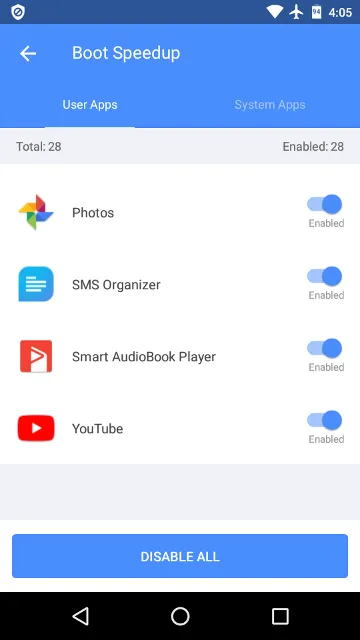
2. Assistente per Android
Assistant per Android è una delle applicazioni preferite che utilizzo quotidianamente. La cosa migliore di Assistant per Android è che si tratta di un’applicazione minuscola e molto leggera per le risorse di sistema. Utilizzando Assistant per Android, può impedire a qualsiasi app installata dall’utente o alle app e ai servizi di sistema di avviarsi automaticamente all’avvio. Tutto ciò che deve fare è selezionare l’app e attivare l’interruttore accanto ad essa. Soprattutto, Assistant per Android non nasconde le opzioni né rende più difficile trovarle. Quasi tutto ciò che serve è ordinato nella schermata principale, in modo da poter accedere a qualsiasi strumento desiderato con un solo tocco. Quindi, in termini di usabilità, ottiene un voto piuttosto buono.
Come usarlo per bloccare le app all’avvio: Installi Assistant per Android e lo apra. Nella schermata principale, scorra verso il basso, trovi l’opzione “Gestione Avviamento” e la apra. Ora può vedere le applicazioni installate dall’utente. Se scorre il dito verso destra, vedrà le app e i servizi di sistema. Per disabilitare l’avvio automatico di un’applicazione all’avvio, è sufficiente spostare l’interruttore accanto ad essa in posizione “Off”.
Prezzo: Assistant per Android è gratuito e contiene annunci. Può rimuovere gli annunci con un acquisto in-app.
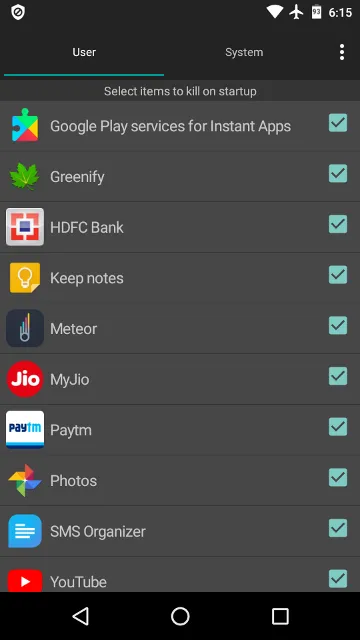
3. Startup Manager
Startup Manager è un’applicazione molto semplice, progettata specificamente per affrontare le applicazioni che si avviano automaticamente. Niente di più, niente di meno. Infatti, è stata progettata dagli stessi che hanno realizzato l’applicazione All-in-One Toolbox. Durante l’utilizzo dell’app, una cosa che mi è piaciuta molto è che non solo può disabilitare le app ad avvio automatico, ma può anche aggiungere un’app all’elenco di avvio automatico, in modo simile alla blacklist e alla whitelist. Questa funzione è particolarmente utile quando si desidera che un’app si avvii automaticamente all’avvio del dispositivo.
Per quanto buona, per qualche motivo, la dimensione dei caratteri di questa app è piuttosto piccola e a volte può essere difficile da usare. Detto questo, nel mio test ha funzionato come dovrebbe. Se non le piacciono tutti gli strumenti extra dell’applicazione All-In-One Toolbox, può provare Startup Manager.
Come usarlo per bloccare le app all’avvio: Startup Manager è abbastanza facile da usare. Basta avviare l’applicazione e toccare l’icona “X” accanto al nome dell’app e il gioco è fatto. Per aggiungere le app all’elenco di avvio, vada alla scheda “Personalizza” e tocchi il pulsante “Aggiungi elementi di avvio”.
Prezzo: Startup Manager è gratuito e contiene annunci pubblicitari.
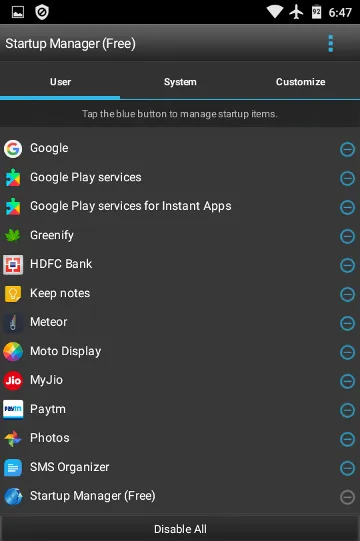
4. Boot Manager [Root]
Di tutte le applicazioni di questo elenco, BootManager è l’unica che richiede che il suo dispositivo sia rootato e che sia installato il framework Xposed. In caso contrario, l’app non funzionerà come previsto. Proprio come Assistant per Android, BootManager è una piccola applicazione che fa quello che dice, pur essendo diretta e facile da usare. Basta selezionare le applicazioni che desidera eseguire all’avvio e l’app disabiliterà automaticamente tutte le altre. Poiché l’app funziona con i permessi di root, l’app disabilitata non si avvierà a meno che non la lanci manualmente o che non ci sia un’attività programmata. Se ha un dispositivo rootato, provi BootManager e veda come funziona per lei.
Come usarla per bloccare le app all’avvio: Installi l’applicazione dal Play Store e la avvii. Nella schermata principale, l’applicazione elencherà tutte le app. A differenza di altre applicazioni in cui si seleziona l’app da disabilitare, con Boot Manager deve selezionare l’app che desidera eseguire all’avvio del sistema. Tutte le app non selezionate saranno disattivate automaticamente. Questo può sembrare controintuitivo, ma poiché tutti noi abbiamo una tonnellata di app, questo metodo ha perfettamente senso.
Prezzo: Boot Manager è gratuito e contiene annunci pubblicitari.
Leggere: 45 migliori applicazioni di root per Android
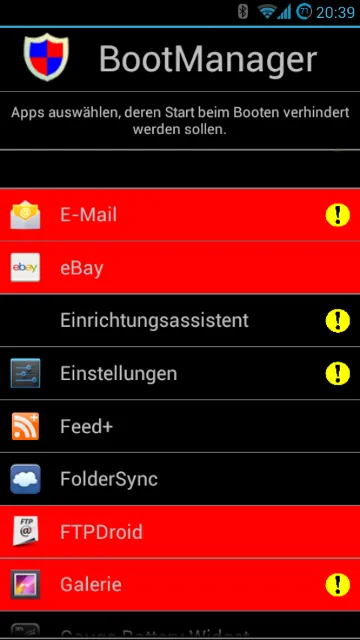
5. Advanced Task Manager
Advanced Task Manager è un’altra applicazione che semplifica la disattivazione delle app di avvio in Android. Proprio come con Assistant for Android o Startup Manager, selezioni le app che desidera disattivare e l’applicazione farà il lavoro per lei. Per qualche motivo, l’opzione per eliminare le app di avvio in Android è sepolta in profondità e bisogna scavare un po’ per trovarla. A parte questo, l’applicazione funziona come dovrebbe e disattiva le app di avvio in Android abbastanza facilmente.
Come usarla per bloccare le app di avvio: Installi Advanced Task Manager e lo avvii. Nella schermata iniziale, tocchi l’icona del menu e selezioni “Impostazioni”. Scorra il download, trovi l’opzione “Uccisione dell’avvio” e attivi l’interruttore accanto ad essa in posizione “On”. Ora, tocchi l’icona “Impostazioni” proprio accanto all’interruttore. Nella schermata pop-up, selezioni l’opzione “Uccidi un’app specifica” e poi selezioni l’app che desidera disattivare all’avvio del dispositivo. Questo è tutto.
Prezzo: L’applicazione è gratuita e contiene annunci.
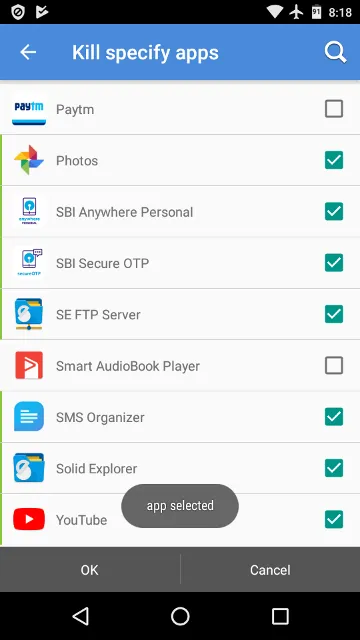
Spero di essere stato d’aiuto. Commenti qui sotto se pensa che mi sia sfuggita una delle sue applicazioni di gestione dell’avvio preferite per Android.